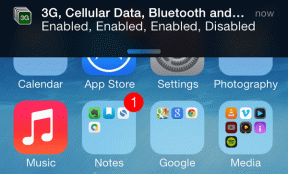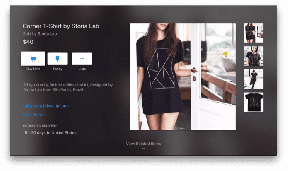Cum se remediază eroarea aplicației de jocuri 0xc0000142
Miscellanea / / November 28, 2021
Remediați eroarea aplicației de jocuri 0xc0000142: Software-ul Windows nu reușește să încarce jocurile dând adesea această eroare „Aplicația nu a putut porni corect 0xc0000142” Or 0xc0000142 apare de fiecare dată când încercăm să deschidem următoarele aplicații și jocuri:
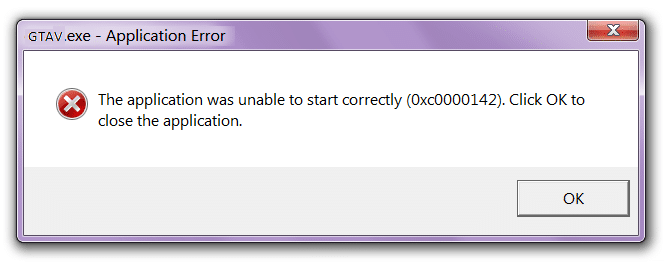
Far Cry 3. Metrou aseară. Lumina pe moarte strigă departe 4. Call of duty advanced warfare. GTA V. Autodesk AutoCAD. AutoCAD Câini adormiti. Witcher 2. Câini de pază. Outlook. Unelte de metal. Epoca Imperiului
PROBLEMĂ: Problema este de Eroare de încărcare DLL ceea ce înseamnă că DLL-ul care lansează aplicația este nesemnat sau digital nu mai este valabil iar remedierea pe care o vom vedea va avea fișiere DLL care pot rezolva cel mai probabil această eroare, așa că să vedem ce se întâmplă.
Cuprins
- Remediați eroarea aplicației de jocuri 0xc0000142
- Metoda 1: Înlocuiți fișierele DLL
- Metoda 2: Porniți aplicația în Modul de compatibilitate
- Metoda 3: Obținerea de mai multe informații despre eroare
- Un pic mai adânc…
- O modalitate alternativă este să utilizați Process Monitor
Remediați eroarea aplicației de jocuri 0xc0000142
Asigura-te ca creați un punct de restaurare doar în cazul în care ceva nu merge bine.
Metoda 1: Înlocuiți fișierele DLL
1.Du-te la asta legătură și descărcați fișierele.
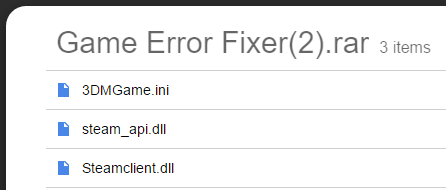
2. După descărcare, extrageți fișierul și puneți aceste fișiere în folderul jocului.
3. Asta e, oameni buni, jocul tău ar trebui să ruleze în cel mai scurt timp.
Dacă acest lucru vă rezolvă problema, atunci nu trebuie să continuați, dar dacă nu ați făcut-o, vă rugăm să continuați cu următoarea metodă.
Metoda 2: Porniți aplicația în Modul de compatibilitate
Rulați aplicația în modul de compatibilitate și porniți întotdeauna aplicația ca administrator.
1.Clic dreapta pe fișier (dare eroare de aplicație de jocuri 0xc0000142).
2. Faceți clic pe Proprietăți.
3. Faceți clic pe Fila de compatibilitate.
4. Faceți clic pe „Rulați instrumentul de depanare de compatibilitate” dacă jocurile funcționează salvează setările dacă nu continuă.
5. Bifați Run this program in Mod de compatibilitate pentru.
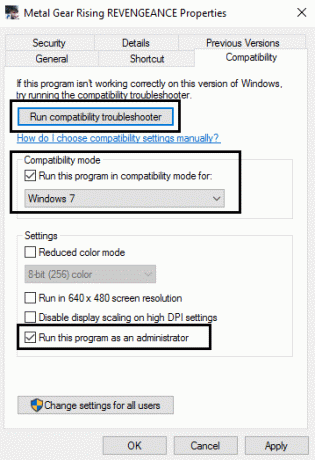
6.Selectați sistemul de operare pentru care este disponibil driverul.
7.Puneți o bifă pe Run this program as an administrator sub Nivelul de privilegii.
8. Faceți clic pe Aplicare și apoi ieșiți.
Metoda 3: Obținerea de mai multe informații despre eroare
Am folosit Căutare cod de eroare Microsoft Exchange Server instrument pentru a verifica această eroare (acest instrument știe despre o mulțime de erori standard Windows). Aceasta este ieșirea:
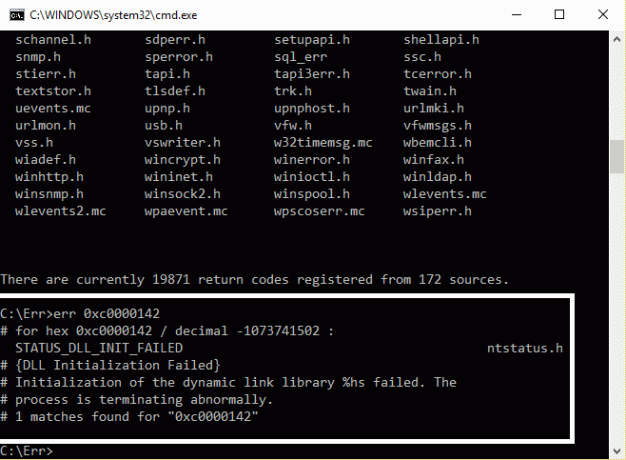
Problema este că Eroare de încărcare DLL și acum trebuie să găsim care DLL provoacă această eroare, ceea ce nu este întotdeauna atât de ușor - chiar dacă mesajul spune ce DLL nu s-a încărcat, nu este întotdeauna acel DLL (uneori poate fi un lipsă de dependență) care, la rândul său, este o problemă mai mare.
Dacă ați folosit steam pentru a vă instala jocul, îi puteți cere să verifice memoria cache a jocului. Dacă nu, încercați să reinstalați jocul sau încercați să reparați oricare Runtime Visual C/C++ sau.NET Frameworks le-ați instalat în cazul în care s-au deteriorat. Actualizați driverele plăcii grafice și ferestrele, ceea ce va rezolva cel mai probabil problema.
Un pic mai adânc…
O modalitate de a verifica dependențele lipsă este să utilizați Dependency Walker (Dependență Walker).
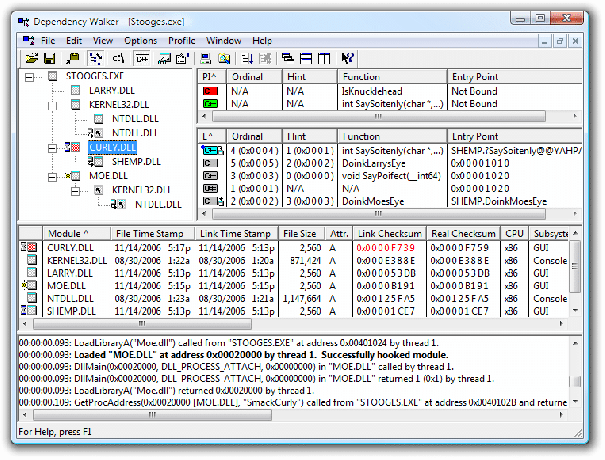
Trebuie să vă asigurați că obțineți cea mai recentă versiune a Dependency Walker și arhitectura procesorului Dependency Walker ar trebui să fie același cu jocul (versiunea x86 pentru a verifica un program pe 32 de biți și versiunea x64 pentru a verifica program pe 64 de biți). Vă rugăm să rețineți că uneori poate da rezultate care pot fi greu de înțeles, dar uneori poate da rezultate foarte utile.
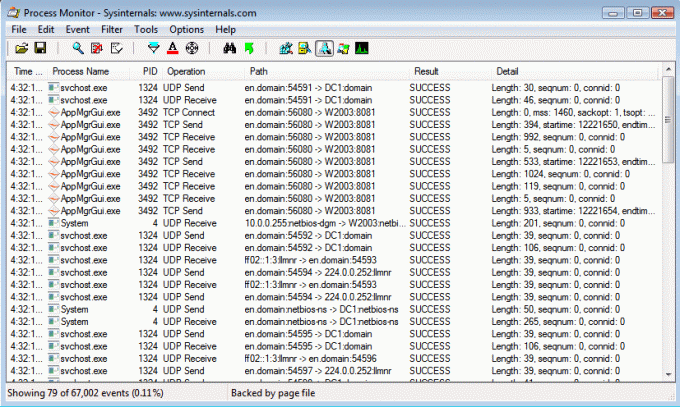
Aceasta va înregistra acțiunile pe care le fac programele dvs., cum ar fi accesarea unui fișier DLL. Folosiți-l pentru a înregistra acțiunile procesului de pornire a jocurilor dvs. în cazul în care oferă eroare de aplicație de jocuri 0xc0000142, apoi setați un filtru pentru a include numai activitățile jocului dvs. Pentru a face acest lucru, accesați „Instrumente" atunci "Arborele de proces” și găsește-ți jocul pe listă.
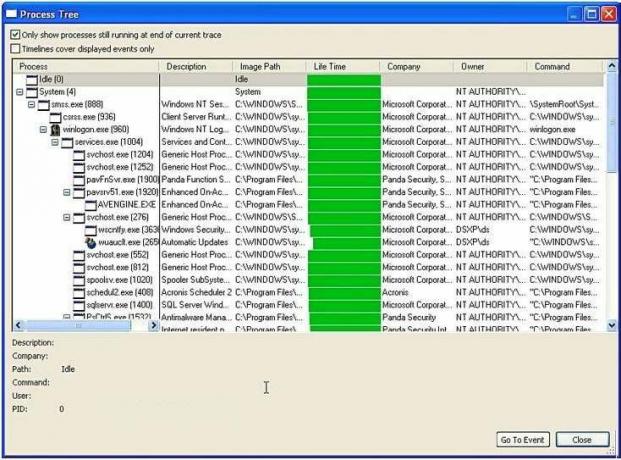
Selectați jocul și faceți clic pe `Include Subtree`.
Probabil că doriți, de asemenea, să excludeți toate evenimentele care nu includ evenimente de sistem de fișiere - există un rând de butoane pe bara de instrumente pentru a face acest lucru:
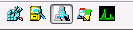
Acum trebuie să investigați orice cu o extensie de `.dll` care are rezultatul NAME NOT FOUND sau PATH NOT FOUND. Dacă cele de mai sus nu v-au rezolvat problema, puteți încerca această postare Cum se remediază eroarea aplicației 0xc0000142.
Ați putea dori, de asemenea:
- Cum se remediază VLC nu acceptă formatul UNDF
- Avertisment de remediere a memoriei reduse a computerului
- Cum să remediați COM Surrogate nu mai funcționează
- Cum se remediază eroarea aplicației 0xc000007b
După ce ați urmat cu atenție metodele enumerate mai sus, este posibil să aveți Remediați eroarea aplicației pentru jocuri 0xc0000142 ar putea fi remediat, dar dacă mai aveți întrebări, nu ezitați să le întrebați în secțiunea de comentarii.